Comment désactiver Javascript sur l'iPhone 6
Si vous rencontrez des difficultés pour afficher une page Web ou effectuer une action spécifique, de nombreux guides de dépannage vous suggéreront de désactiver Javascript. Bien que cela concerne généralement les navigateurs Web sur votre ordinateur de bureau ou portable, il est également possible de désactiver Javascript sur votre iPhone.
Notre tutoriel ci-dessous vous guidera à travers les étapes nécessaires pour désactiver Javascript sur les sites Web que vous affichez dans le navigateur Safari sur votre iPhone 6. Ce paramètre peut être activé ou désactivé selon les besoins, et ne nécessite même pas que vous fermiez ou redémarrez toutes les sessions de navigation ouvertes.
Désactiver Javascript sur un iPhone 6 dans iOS 8
Les étapes de ce guide ont été écrites à l'aide d'un iPhone 6 Plus, dans iOS 8. Ces mêmes étapes fonctionneront également pour d'autres iPhones exécutant iOS 8. Javascript peut également être désactivé dans certaines versions antérieures d'iOS, mais les étapes peuvent varier légèrement de ceux montrés ci-dessous.
Notez que ce guide désactivera Javascript spécifiquement pour le navigateur Safari sur votre iPhone. Si vous utilisez d'autres navigateurs sur votre iPhone, tels que Chrome, vous devrez également désactiver Javascript dans ces navigateurs.
Étape 1: appuyez sur l'icône Paramètres sur votre écran d'accueil.

Étape 2: faites défiler vers le bas et sélectionnez l'option Safari .
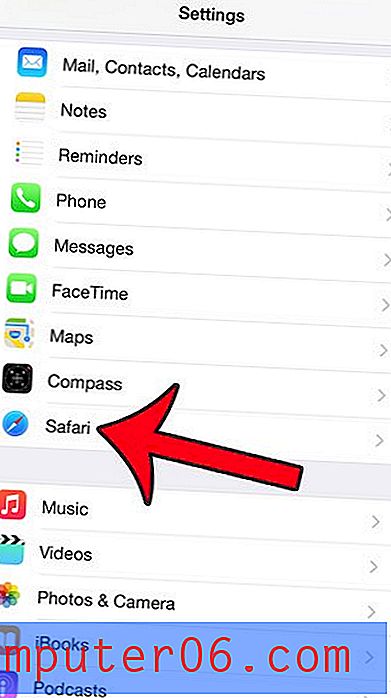
Étape 3: faites défiler vers le bas de l'écran et appuyez sur le bouton Avancé .
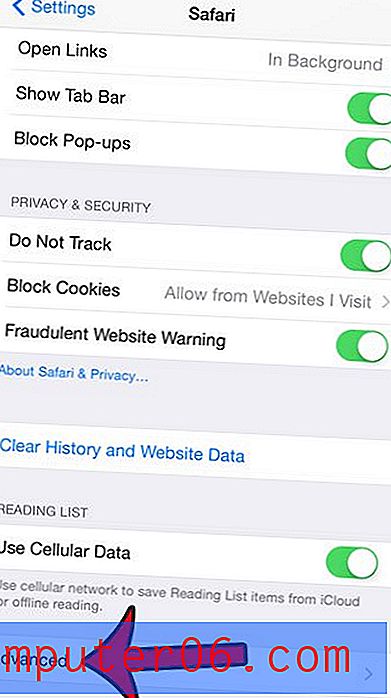
Étape 4: Appuyez sur le bouton à droite de Javascript . Vous saurez qu'il est désactivé lorsqu'il n'y a pas d'ombre verte autour du bouton. Javascript est désactivé dans l'image ci-dessous.
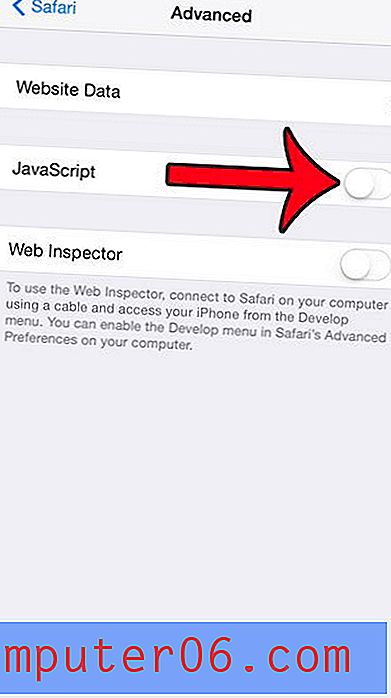
Il est important de noter que la plupart des sites Web modernes utilisent Javascript quelque part sur leur site Web. Il peut même être utilisé pour la navigation sur le site et pour effectuer certaines actions. Si vous constatez que les sites ne fonctionnent pas correctement après avoir suivi ce guide, c'est probablement parce que vous avez désactivé Javascript.
Souhaitez-vous masquer l'historique de navigation de votre site Web à d'autres personnes susceptibles d'utiliser votre iPhone? Cliquez ici et découvrez comment supprimer les cookies et l'historique de Safari dans iOS 8.



